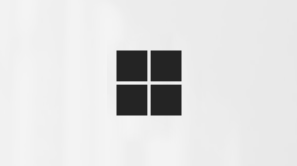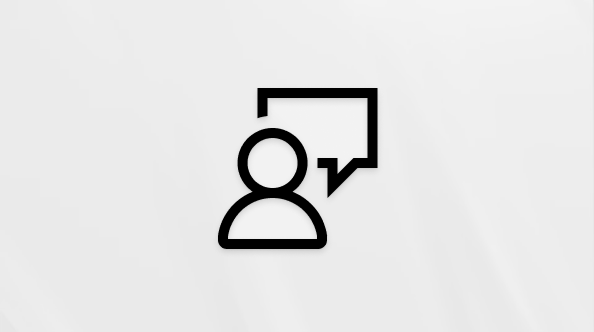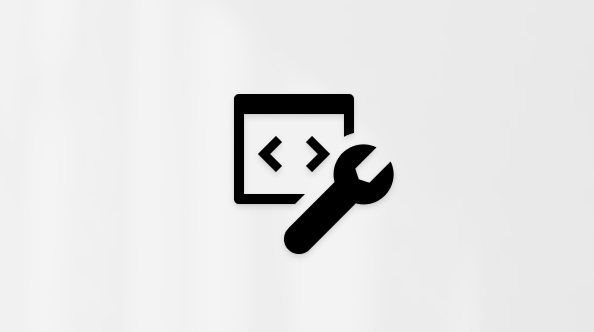Tumma tila muuttaa Outlook.com oletusarvoisen kirkkaan taustavärin ja Outlookin verkkoversio tummemmaksi väriksi, mikä on silmien mielestä helpompaa hämärässä ympäristössä tai jos haluat vähemmän kirkkaita rajapintoja.
Huomautus: Tumma tila on käytettävissä vain uudessa Outlook.com ja Outlookin verkkoversio käyttökokemuksessa.
Kuinka saan tumman tilan käyttöön?
-
Valitse sivun ylälaidassa Asetukset

-
Valitse Tumma tila -kohdan vieressä oleva valintanappi.
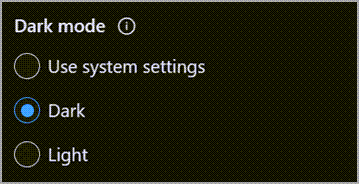
Miksi lukuruudussani on tumma tausta?
Kun tumma tila otetaan käyttöön, lukuruudussa on tumma tausta, joka vähentää silmien rasitusta. Voit tehdä lukuruudusta kirkkaamman valitsemalla 


Miten näen alkuperäisen viestin muotoilun?
Näet alkuperäisen viestin muotoilun valitsemalla 
Tarvitsetko vielä apua?
|
|
Saat tukea Outlook.comissa napsauttamalla tästä tai valitsemalla Ohje-kohdan ja kirjoittamalla kyselyn. Jos omatoiminen ohje ei ratkaise ongelmaa, vieritä alaspäin kohtaan Tarvitsetko vielä apua? ja valitse Kyllä. Jos haluat ottaa meihin yhteyttä Outlook.comissa, sinun on kirjauduttava sisään. Jos et pysty kirjautumaan sisään, napsauta tästä. |
|
|
|
Muita lisätietoja Microsoft-tilistäsi ja tilauksistasi on Tilin ja laskutuksen ohjeissa. |
|
|
|
Jos haluat ohjeita tai tehdä muiden Microsoft-tuotteiden ja palveluiden vianmäärityksen, kirjoita ongelmasi tähän. |
|
|
|
Lähetä kysymyksiä, seuraa keskusteluja ja jaa tietämystäsi Outlook.com-yhteisössä. |